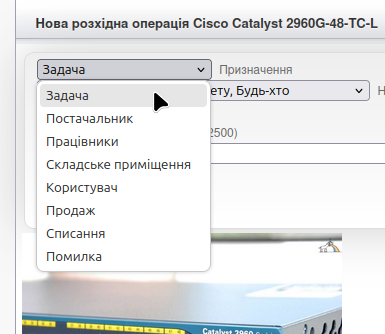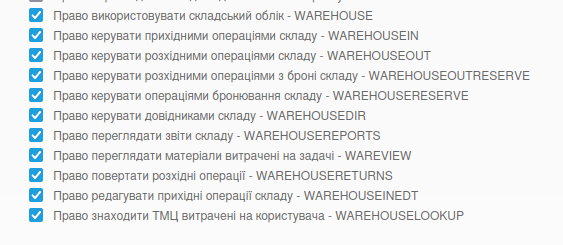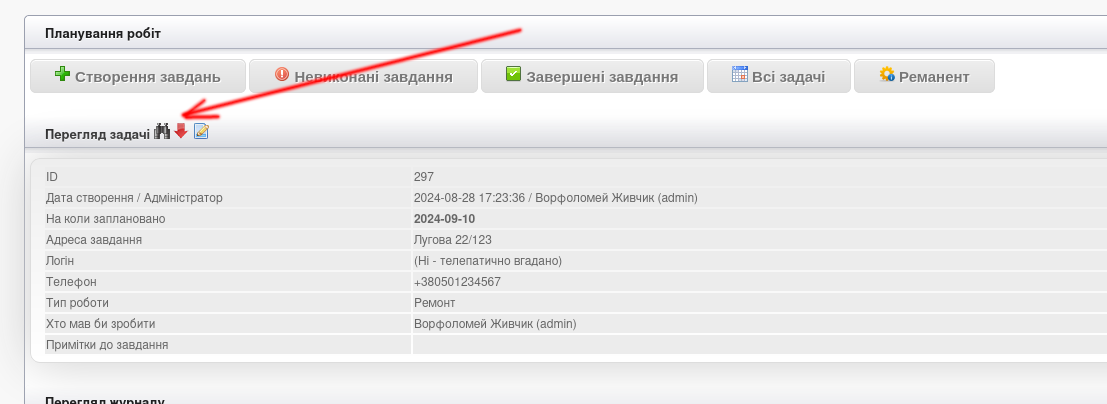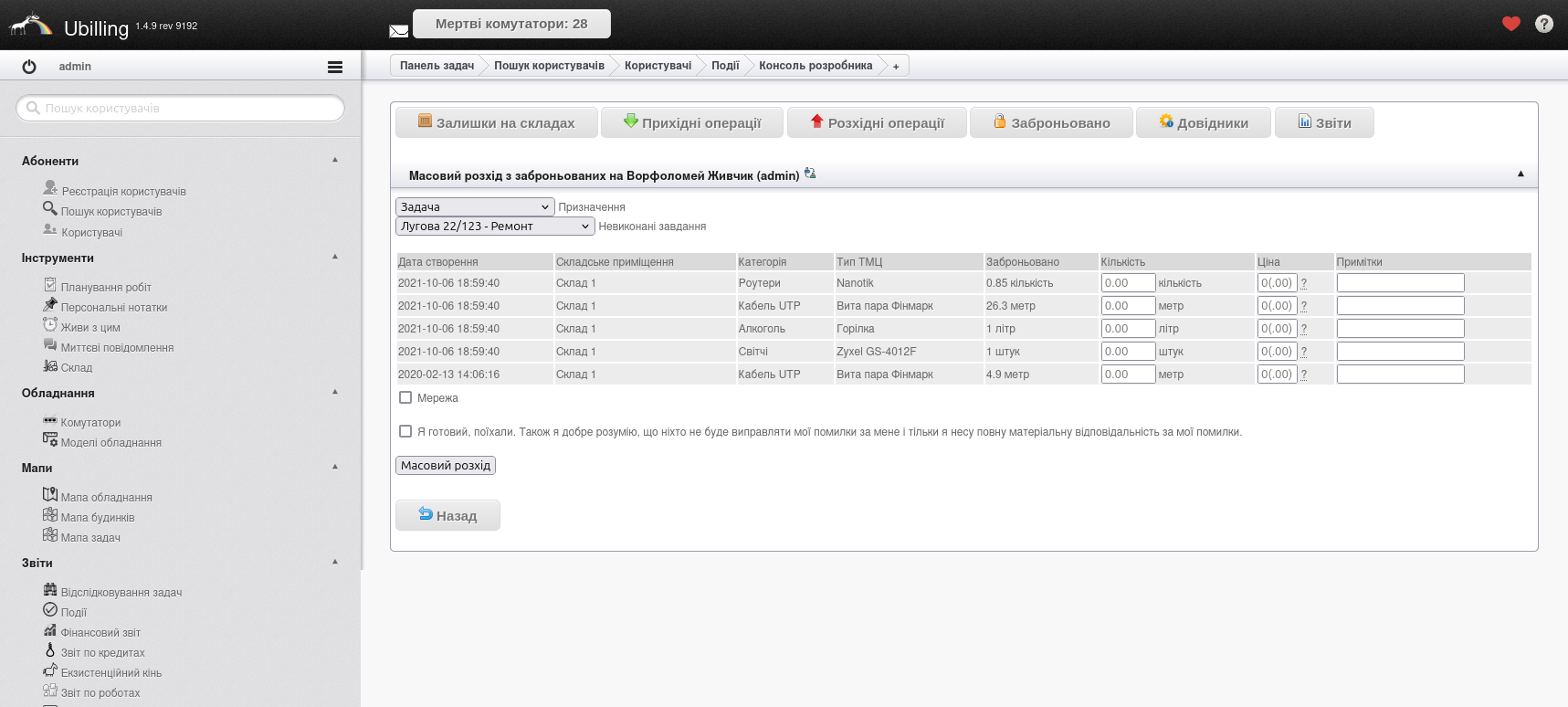Склад
Дозволяє:
- Вести базовий складський облік
- Вести довідник категорій ТМЦ
- Вести довідник типів ТМЦ
- Вести довідник складських приміщень
- Вести довідник постачальників
- Проводити прихідні операції
- Проводити розхідні операції
- Бронювати видані, але ще невідомо чи витрачені ТМЦ за працівниками.
- Контролювати залишки ТМЦ на складських приміщеннях
- Проводити пошук ТМЦ по складських приміщеннях
- Отримувати повідомлення про вичерпання резерву конкретних ТМЦ на складах
- Гнучко розподіляти права співробітників за функціями модуля
- Проводити інвентаризацію складських приміщень
Використання
Для того, щоб скористатися функціоналом модуля, можна скористатися ось такою ось іконкою на панелі завдань
Під час першого використання нашому погляду має постати приблизно така картина
Яка всім своїм виглядом натякає на те, що слід заповнити деякі довідники
Зокрема довідник категорій ТМЦ
Довідник типів ТМЦ (Так, у всіх ваших ТМЦ мають бути категорія і тип. Якщо ви не можете їх визначити за видом або призначенням цієї ТМЦ - значить її у вас немає)
Так, якось ось так
Також ви можете додати довільну кількість складських приміщень, на яких ви зберігатимете ваші ТМЦ
А також заповнити довідник постачальників, від яких ви будете отримувати ці самі ТМЦ
При отриманні від постачальників ТМЦ, ви маєте проводити прихідні операції, так, по одній на кожен з типів ТМЦ, що прибули.
Надалі ви зможете проводити з цими ТМЦ уже розхідні операції
Для цього потрібно вибрати складське приміщення
і натиснути “розхід” для конкретного типу ТМЦ
Усе виглядає доволі очевидно, чи не так? Добре б відповідально ставитися до “Призначення” розхідної операції. На поточний момент вони можуть бути такими:
Власне розхід ТМЦ можна зробити на незакрите завдання з “Планування робіт” (це оптимальний і найкращий варіант!), повернути постачальнику з довідника “Постачальники”, вашому працівникові - раптово з довідника “Працівники”, також перемістити на інше складське приміщення, прив'язати до якогось наявного користувача за логіном, просто продати з рук, списати через непотрібність, або оформити як помилку, у разі, наприклад, якщо в приходах була вказана більша кількість ТМЦ, що надійшли, ніж у реальності. Слід також зауважити, що переміщення між складами реалізовано як створення додаткової прихідної операції, в якій постачальником фігуруватиме вихідне складське приміщення.
Ви завжди можете більш детально переглянути вже проведені прихідні та розхідні операції за допомогою контрола “Показати”.
Також, за великого бажання, передбачена зручна генерація QR-кодів, щоб за видом ТМЦ можна було надалі визначити, звідки воно взялося, і що це взагалі таке.
Якщо ви не впевнені, на якому складському приміщенні перебувають ТМЦ, які ви хочете пустити в розхід, оформити розхідну операцією, або просто цікавитеся, скільки чого у вас є загалом - ви можете скористатися звітом “Залишки на складах”.
І при великому бажанні, і наявності відповідних прав, прямо звідти оформити розхідну операцію
Також там можна переглянути всю історію прихідних і розхідних операцій у розрізі часу.
Ви можете отримувати нотифікацію, про вичерпання бажаного резерву конкретних ТМЦ на лицьовій сторінці модуля
Також можна фігурно розставити права адміністраторів, розділивши їхні обов'язки
Починаючи з Ubilling 0.7.1 з'явилася можливість бронювання ТМЦ на співробітників. Вона має пріоритет перед розхідними операціями і не дасть вам змоги видати одні й ті самі ТМЦ різним працівникам, або оформити їх як розхідну операцію, доки ці ТМЦ не знято з резерву на співробітника. Тобто якщо ви дали монтажникові Ігнатію зі складу “305м кручена пара” і невідомо, чи витратить він її всю, чи поверне назад - для цього логічно використовувати бронювання замість розхідної операції, поки він не поверне вам акт, де конкретно вказано, скільки і на яке завдання він її витратив. Далі цю кількість ви можете зняти з броні Ігнатія і пустити у розходи. За допомогою звіту “заброньовано” ви завжди можете дізнатися, які і скільки ТМЦ знаходиться на руках у ваших співробітників.
Також розхідні операції “пачками” можна, дуже зручно створювати прямо з задачі на яку їх було витрачено за допомогою контролу “Масовий розхід”:
який перенесе вас до інтерфейсу створення масової розхідної операції для конкретної задачі
де вже буде заповнено вірні призначення для розходу, а також відображено заброньовані на виконавця задачі ТМЦ.
А як проводити інвентаризацію? Йдемо у “Розхідні операції”, натискаємо на потрібне нам складське приміщення, бачимо які ТМЦ і в яких кількостях повинні залишатися на складі, за потреби натискаємо іконку з принтером, роздруковуємо, і йдемо з цим листочком на склад рахувати.
А загалом дивіться які ще симпатичні звіти бувають
Встановлення та налаштування
Для використання цієї функціональності потрібне ввімкнення опції WAREHOUSE_ENABLED у конфігурації alter.ini. Для заливки зображень до типів ТМЦ потрібне ввімкнене сховище зображень PHOTOSTORAGE_ENABLED. Опція WAREHOUSE_TELEGRAM призводить до ввімкнення нотифікації ваших співробітників про здійснені на них операції бронювання за допомогою Telegram.
PHOTOSTORAGE_ENABLED=1 WAREHOUSE_ENABLED=1 WAREHOUSE_TELEGRAM=1 WAREHOUSE_RECPRICE=0
Для нотифікації ваших співробітників про заброньовані на них ТМЦ наприкінці дня, ви можете використати якийсь такий виклик із crontab -e:
30 19 * * * /bin/ubapi "warehousetelegram"
Це може допомогти їм не “губити” бухти кабелю у себе в машинах.
Очищення складу
Що робити, коли ви тестували модуль складу і вам треба було його очистити перед реальним використанням? Видалити складські приміщення, категорії ТМЦ і все інше? Для цього можете використовувати наступний скрипт у консолі розробника:
$dataTables=array( 'wh_storages', 'wh_reshist', 'wh_reserve', 'wh_out', 'wh_itemtypes', 'wh_in', 'wh_contractors', 'wh_categories' ); if (!empty($dataTables)) { foreach ($dataTables as $io => $each) { $query='TRUNCATE TABLE `'.$each.'`'; nr_query($query); log_register('WAREHOUSE FLUSH '.$each); } log_register('WAREHOUSE DESTROYED'); }
Видалення окремих прихідно-розхідних операцій, або “просто видалити” складське приміщення, не можливе, тому що вони всі досить глибоко взаємопов'язані та своїм виглядом забезпечують загальну цілісність даних. Тому очищення може бути тільки повним і безповоротним.